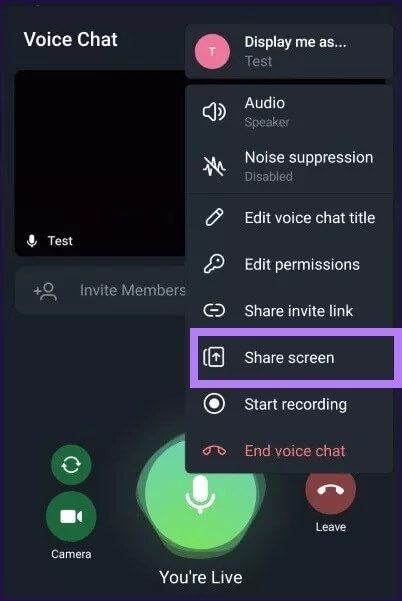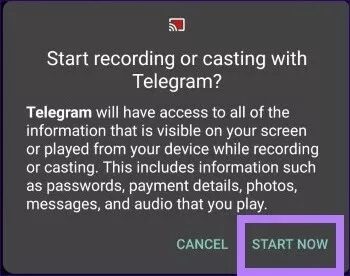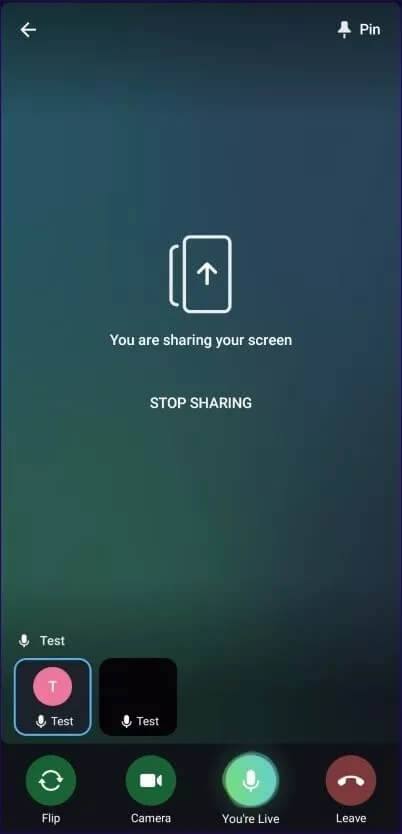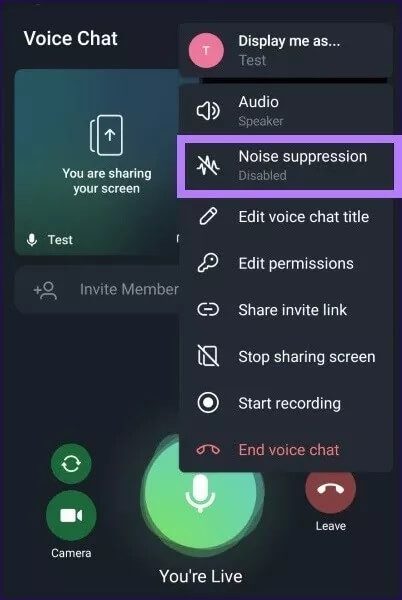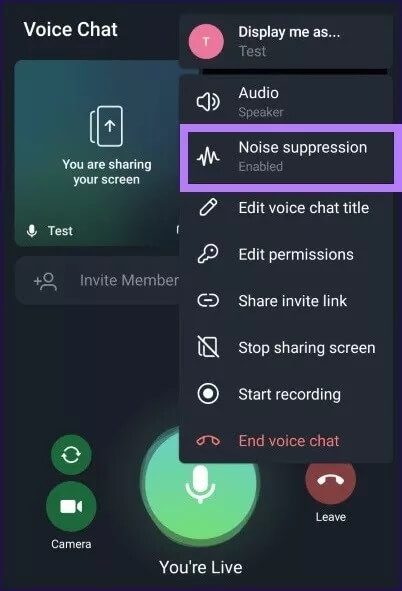Telegram에서 그룹 영상 통화를 하는 방법
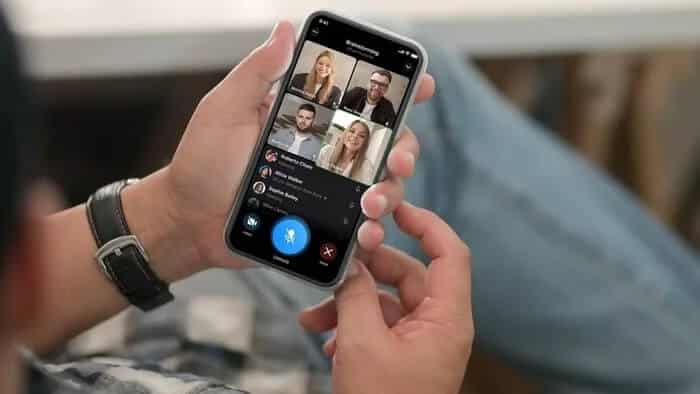
이것들은 Telegram 사용의 장점 중 일부일 뿐입니다. 미리보기를 제공하기 위해 Telegram에는 WhatsApp이 테스트를 시작하기 훨씬 전에 어두운 테마가 있었습니다. 하지만 텔레그램에서 그룹 영상 통화를 하는 방법을 모르시는 분들이 많습니다. 자, 여기에서 이 가이드가 등장합니다.
이 기사에서는 Telegram 앱에서 그룹 화상 통화를 거는 방법에 대한 완전한 가이드를 공유할 것입니다. 확인 해보자.
텔레그램 그룹 연결을 위한 추가 기능

전화에서 전보 그룹을 만드는 단계
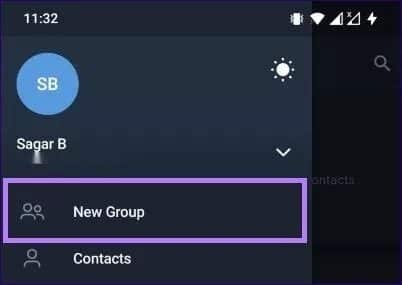
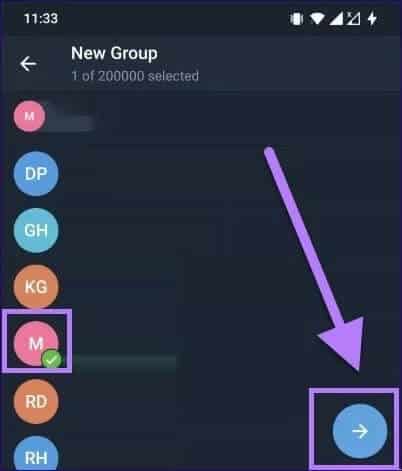
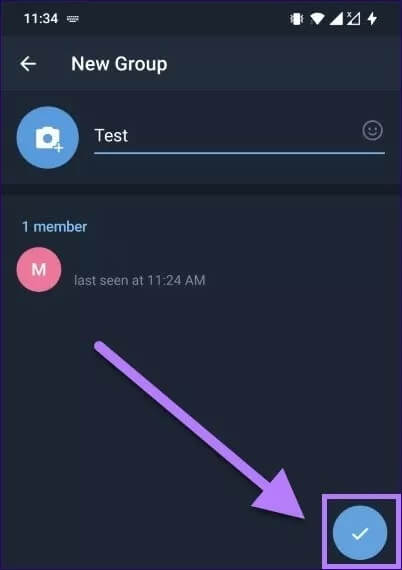
Telegram에서 그룹 화상 통화를 하는 단계
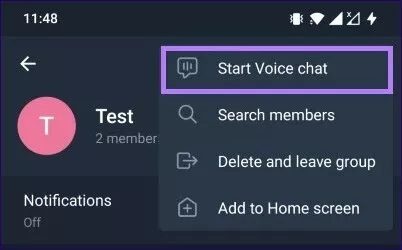
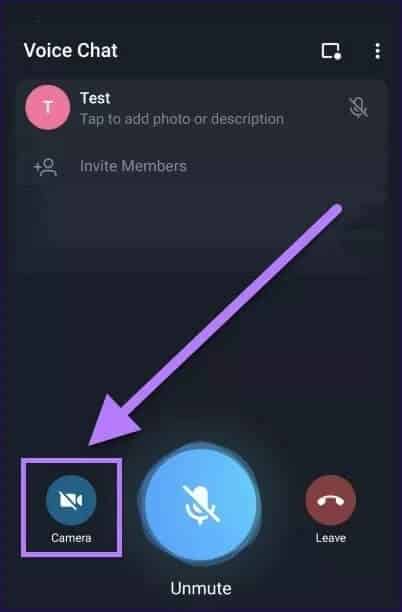
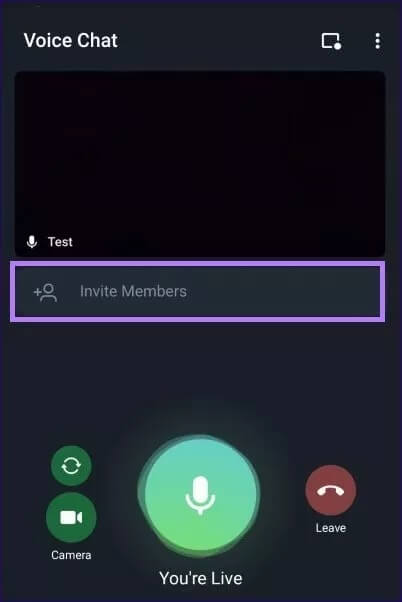
Zoom이나 Google Meet과 같은 다른 화상 통화 플랫폼과 마찬가지로 Telegram 그룹 통화 기능을 사용하여 스마트폰 화면을 그룹 구성원과 공유할 수도 있습니다.
단계1 : 화상 통화 중일 때 점 XNUMX개로 된 메뉴(아래 이미지 참조)를 탭하여 옵션 메뉴를 엽니다.
단계2 : 드롭다운 메뉴에서 화면 공유 옵션을 선택합니다.
표 3 : Telegram이 화면에 표시된 민감한 정보를 캡처 중일 수 있다는 확인 팝업이 나타납니다. 괜찮으시다면 지금 시작 버튼을 클릭하세요.
그게 다야! 그룹 구성원은 장치 화면을 볼 수 있습니다. 이 기능은 그룹 구성원에게 무언가를 설명하려고 할 때 유용할 수 있습니다.
이제 노이즈 캔슬링 기능을 활성화하려면 다음 단계를 따르세요.
단계1 : 화상 통화 중 점 XNUMX개로 된 메뉴 아이콘을 탭하세요. 나타나는 메뉴에서 노이즈 억제 옵션을 선택합니다. 이 기능은 기본적으로 비활성화되어 있습니다.
단계2 : 소음 억제 옵션을 선택하면 기능이 활성화된 것을 볼 수 있습니다. 개선되고 깨끗한 음질을 느끼실 수 있습니다.
Telegram에서 사랑하는 사람과 연결하고 그룹 영상 통화를 하세요.
여기. 위의 방법이 안드로이드 텔레그램 앱에서 그룹 영상 통화를 하는 데 도움이 되었기를 바랍니다. 문제를 명확히 하기 위해 Telegram의 그룹 화상 통화 기능을 사용하면 최대 30명의 사용자가 화면 외에도 카메라에서 비디오를 스트리밍할 수 있습니다. 이 시간 동안 1000명이 동시에 통화를 볼 수 있습니다. 이를 통해 온라인 이벤트, 토크쇼 등을 쉽게 개최할 수 있습니다. 텔레그램에서.